케이뱅크 타행 공동인증서 등록하기
신용 대출 등 일부 금융 업무의 경우, 금융기관에서 발급한 공동인증서가 필요합니다.
케이뱅크에서 발급받지 않은 타행 공동인증서도 케이뱅크에서 사용가능하며, 이 경우, 케이뱅크 앱에 타기관 발급 공동인증서를 등록한 후, 사용하실 수 있습니다.
다만 타행에서 발행한 공동인증서를 케이뱅크 앱에 등록하기 위해서는 먼저 스마트폰으로 타행 공동인증서를 복사해 와야 합니다. (링크 – 타행 공동인증서 가져오기 참조)
인증서를 등록하려고 할 때, 타기관/타행 인증서가 안보이거나 안뜨는 경우는 이처럼 스마트폰에 해당 타행에서 발급한 인증서가 스마트폰에 존재하지 않기 때문입니다. 케이뱅크 앱에서는 스마트폰에 가져온(저장된) 인증서만 등록할 수 있습니다. (다른 은행도 동일합니다.)
케이뱅크 앱에서 공동인증서 가져오기를 통해 이미 인증서를 스마트폰으로 복사해 왔다면 이제 케이뱅크 앱에 해당 인증서를 등록해야 비로소 사용할 수 있게 됩니다.
케이뱅크에 타행에서 발행한 공동인증서 등록 방법은 다음과 같습니다.
1) 케이뱅크 앱 실행 후, 메뉴 선택
- 케이뱅크 앱을 실행한 후(로그인 상태), 하단의 네비게이션 바에서 우측에 있는 ‘메뉴’를 선택합니다.

2) 케이뱅크 인증센터
- 상단의 메뉴에서 ‘인증센터’를 선택합니다.

- 인증센터 화면에서 ‘공동인증서(구 공인인증서)’ 메뉴를 선택합니다.

- 케이뱅크에 등록된 인증서가 없다면 아래와 같이 ‘인증서를 발급 또는 등록해 주세요’라는 화면이 표시됩니다.
- 케이뱅크에서 인증서를 발급받으시거나 타행에서 발급받은 인증서를 등록하면 사용하실 수 있습니다. 여기서는 타행 공동인증서를 등록하는 방법입니다. 참고로 앞서 설명드렸듯이 케이뱅크가 설치된 스마트폰에 타행 인증서를 가져오지 않은 상태라면 먼저 아래 인증센터 화면 하단에 있는 [인증서 가져오기]를 진행한 후, 인증서 등록하기를 진행합니다. (인증서를 먼저 가져오지 않으면 타행 인증서 등록 과정에서 인증서가 보이지 않습니다.)
- 인증서 가져오기를 이미 하셨다면 ‘인증서 발급 또는 등록’ 화면을 터치합니다. (아래 빨간색 영역)
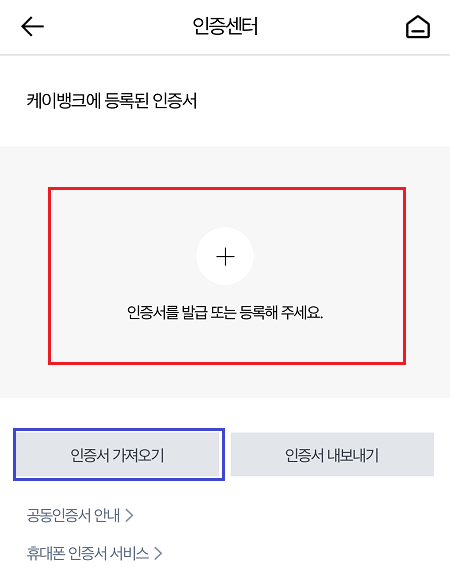
3) 케이뱅크 타기관 인증서 등록하기
- 아래 하면에서 ‘타기관 인증서 등록’ 메뉴를 선택합니다. (타행/타기관(은행, 증권사)에서 발급받은 인증서를 케이뱅크에 등록할 때 사용하는 메뉴입니다.)

- 인증서 선택화면에서 등록할 타행/타기관 인증서를 선택합니다. (앞선 설명에서 공동인증서 가져오기를 진행하셨다면 여기에 해당 인증서가 노출됩니다.)

- 선택한 타행 공동인증서의 비밀번호를 입력합니다.
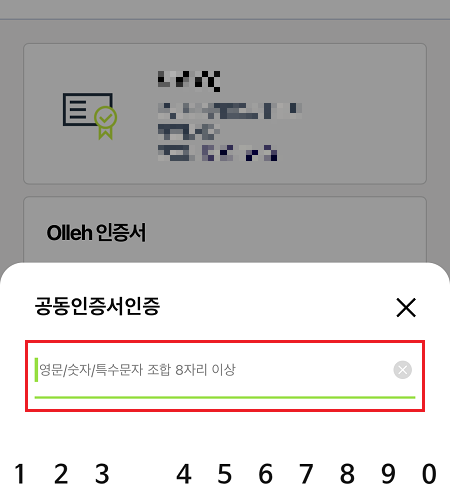
- 공동인증서 비밀번호를 올바르게 입력하였다면 추가 인증 화면으로 이동합니다.
- 추가 인증은 ARS 인증입니다. 하단의 [ARS 인증 요청] 버튼을 터치하면 케이뱅크로부터 ARS인증 전화가 걸려옵니다. 전화를 받으신 후, 화면에 표시된 두자리 숫자를 입력합니다.
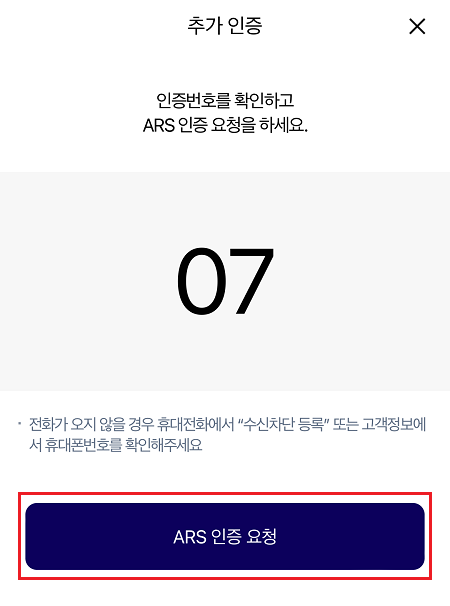
- 전화(ARS) 인증이 완료되었다면 하단의 [인증 완료] 버튼을 터치합니다.
- 만약 전화가 오지 않는 경우라면 휴대폰에 케이뱅크 전화번가 수신차단되어 있지는 않은지 확인하시기 바랍니다.

3) 케이뱅크 타기관 인증서 등록 완료
- 공인인증서 비밀번호 확인과 ARS 전화 인증이 정상적으로 완료되었다면 인증서 등록이 완료된 것입니다.
- 아래와 같이 ‘타행/타기관 인증서 등록 완료’ 화면이 표시되며, 등록한 인증서에 대한 상세 정보도 표시됩니다. 이제 해당 공동인증서를 케이뱅크 앱에서 자유롭게 바로 사용하실 수 있습니다.

- 또한 공동인증서를 등록하기 전에는 케이뱅크 인증센터 화면에 등록된 인증서가 없었으나, 이제는 아래와 같이 ‘케이뱅크에 등록된 인증서’화면에 방금 등록한 공동인증서가 표시되게 됩니다.
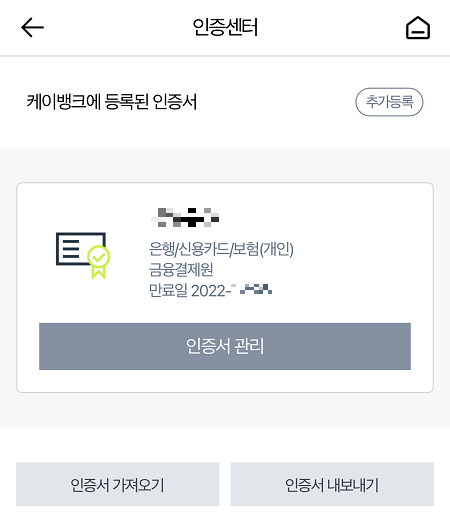
- [인증서 관리] 버튼을 터치하면 해당 인증서에 대한 추가적인 업무를 하실 수 있습니다.
- 인증서 관리에서 하실 수 업무는 다음과 같습니다.
- 인증서 비밀번호 변경
- 휴대폰 인증서 저장
- 인증서 등록 해제
- 인증서 휴대폰에서 삭제
※ 케이뱅크 앱에서 타기관/타행의 공동인증서를 가져오는 방법은 아래 글을 참고하시기 바랍니다.